如何设置纸张尺寸
Word文档怎么设置纸张页面大小尺寸.doc
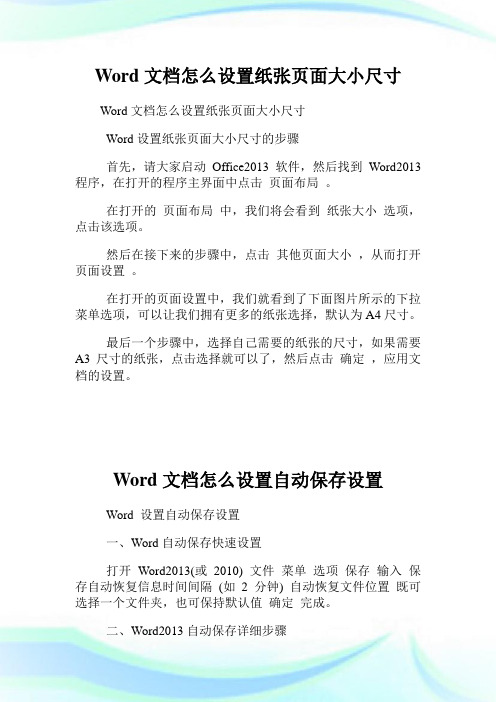
Word文档怎么设置纸张页面大小尺寸Word文档怎么设置纸张页面大小尺寸Word设置纸张页面大小尺寸的步骤首先,请大家启动Office2013软件,然后找到Word2013程序,在打开的程序主界面中点击页面布局。
在打开的页面布局中,我们将会看到纸张大小选项,点击该选项。
然后在接下来的步骤中,点击其他页面大小,从而打开页面设置。
在打开的页面设置中,我们就看到了下面图片所示的下拉菜单选项,可以让我们拥有更多的纸张选择,默认为A4尺寸。
最后一个步骤中,选择自己需要的纸张的尺寸,如果需要A3尺寸的纸张,点击选择就可以了,然后点击确定,应用文档的设置。
Word文档怎么设置自动保存设置Word 设置自动保存设置一、Word自动保存快速设置打开Word2013(或2010) 文件菜单选项保存输入保存自动恢复信息时间间隔(如2 分钟) 自动恢复文件位置既可选择一个文件夹,也可保持默认值确定完成。
二、Word2013自动保存详细步骤1、依次选择文件菜单选项,如图1所示:图12、在打开的Word 选项窗口,选择保存,如图2所示:图23、在保存自动恢复信息时间间隔输入2,即每隔2 分钟自动保存一次,如果其它都用默认值,单击确定即可。
4、保持如果我没保存就关闭,请保留上次自动保留的版本默认勾选。
5、自动保存文档的默认保存格式为x,如需要更改,可以选择将文件保存为此格式右边下拉列表框中的格式。
6、自动保存文档默认保存路径为C:\Users\Administrator\AppData\Roaming\Microsoft\Word\(Admini strator 当前登录系统用户名),想保存到指定文件夹,选择浏览选择文件夹即可,例如保存到G:\xq\test\,如图3所示:图37、还有默认情况下保存到计算机也可以勾选,然后分别选择默认本地文件位置和默认个人模板位置,见图3所示,也可以保持默认保存路径。
8、如果文档是保存在服务器,个人电脑打开需要签出,可以设置签出文件保存位置,有两个选项,即此计算机的服务器草稿位置和Office 文档缓存。
公文写作纸张设置
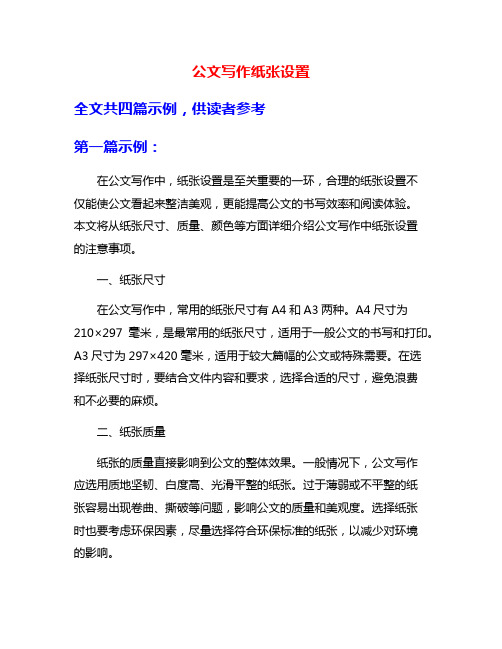
公文写作纸张设置全文共四篇示例,供读者参考第一篇示例:在公文写作中,纸张设置是至关重要的一环,合理的纸张设置不仅能使公文看起来整洁美观,更能提高公文的书写效率和阅读体验。
本文将从纸张尺寸、质量、颜色等方面详细介绍公文写作中纸张设置的注意事项。
一、纸张尺寸在公文写作中,常用的纸张尺寸有A4和A3两种。
A4尺寸为210×297毫米,是最常用的纸张尺寸,适用于一般公文的书写和打印。
A3尺寸为297×420毫米,适用于较大篇幅的公文或特殊需要。
在选择纸张尺寸时,要结合文件内容和要求,选择合适的尺寸,避免浪费和不必要的麻烦。
二、纸张质量纸张的质量直接影响到公文的整体效果。
一般情况下,公文写作应选用质地坚韧、白度高、光滑平整的纸张。
过于薄弱或不平整的纸张容易出现卷曲、撕破等问题,影响公文的质量和美观度。
选择纸张时也要考虑环保因素,尽量选择符合环保标准的纸张,以减少对环境的影响。
一般情况下,公文写作应选择白色纸张。
白色纸张色调统一、易于打印、书写和阅读,是公文写作的首选。
除白色外,灰色、米色等浅色也可作为辅助选择,但不宜选择过于艳丽或花哨的颜色,以免影响公文的正式性和专业性。
四、纸张边距合理的纸张边距有助于提高公文的整体美观性和易读性。
一般情况下,上下边距要大于左右边距,使公文看起来更加平衡和规整。
边距的设置要根据具体情况和要求做出调整,避免出现紧密排列或空隙过大的情况。
五、纸张水印在公文写作中,水印是常用的装饰元素之一。
水印可以是文字、图案或logo等形式,用于彰显公文的正式性和专业性。
在设置水印时,要注意水印的色彩搭配、透明度和位置,确保水印与公文内容和整体风格相协调,不出现冲突或影响阅读的情况。
六、纸张字体在选择纸张字体时,要注意字体的大小、字形和间距。
一般情况下,公文写作宜选用宋体、仿宋等常规字体,避免使用过于花体或艺术字体,以确保公文的正规性和清晰度。
字体的大小要根据公文内容和排版要求做出调整,保证字体清晰、易读,不过小或过大。
如何在Word中设置页边距和纸张大小

如何在Word中设置页边距和纸张大小在Word中进行页面设置是制作文件时的重要步骤之一,它可以帮助我们调整纸张大小以及设置合适的页边距。
合理的页面设置可以使文件更美观、易读,并提升文档的专业程度。
本文将介绍如何在Word中设置页边距和纸张大小。
一、设置纸张大小在Word中,我们可以根据需要设置不同的纸张大小。
以下是设置纸张大小的步骤:1. 打开Word文档,点击页面布局选项卡。
2. 选择“页面设置”选项卡下的“纸张大小”。
3. 在弹出的对话框中,可以看到预设的纸张大小选项,如A4、信纸、A3等。
点击下拉菜单,选择适合你需求的纸张大小。
4. 如果没有合适的预设纸张大小,可以点击“自定义纸张大小”,输入你所需的尺寸。
5. 设置完成后,点击“确定”保存设置。
二、设置页边距页边距是指文档的页面边缘与内容之间的空白区域。
通过调整页边距,我们可以控制内容的大小和布局。
以下是设置页边距的具体步骤:1. 打开Word文档,点击页面布局选项卡。
2. 选择“页面设置”选项卡下的“页边距”。
3. 在弹出的对话框中,可以看到上、下、左、右四个边距的设置选项。
通常情况下,页边距的单位为英寸,你可以根据需要输入合适的数值。
4. 如果需要自定义非常规的页面边距,可以点击“自定义边距”进行进一步的调整。
5. 设置完成后,点击“确定”保存设置。
三、其他页面设置选项除了设置纸张大小和页边距,Word还提供了其他的页面设置选项,包括页面方向、标题页、页眉页脚等。
以下是一些常用的页面设置选项:1. 页面方向:在页面布局选项卡中,点击“页面设置”下的“方向”,可以选择纵向或横向页面方向。
2. 标题页:在页面布局选项卡中,点击“页面设置”下的“标题页”,可以设置是否需要在文档开始处显示标题页。
3. 页眉页脚:在页面布局选项卡中,点击“页面设置”下的“页边距”旁边的“页眉”或“页脚”,可以进行页眉页脚的编辑和设置。
总结:通过以上步骤,我们可以在Word中轻松地设置纸张大小和页边距。
个人工作总结文档页面设置

个人工作总结文档页面设置个人工作总结文档页面设置一般按照以下格式进行设置:1. 页面大小:一般选择A4纸张尺寸(210mm × 297mm)。
2. 边距设置:上下边距一般为2.54厘米,左右边距一般为3.17厘米。
可以根据需要进行微调。
3. 页面排列:选择竖向排列(Portrait)。
4. 字体设置:正文一般选择宋体、微软雅黑或Arial等常用字体,字号建议为12号。
标题可以选择加粗并增大字号,例如14号或16号。
5. 首行缩进:在正文段落开头设置首行缩进,一般为2个字符宽度。
6. 行间距设置:一般设置为1.5倍或2倍行距,以增加可读性。
7. 标题层次设置:在标题上使用不同的层次标号或字号,以便区分不同级别的标题。
8. 添加页眉和页脚:在页面上方添加页眉,一般包括文档标题和作者姓名。
在页面下方添加页脚,一般包括页码和文档创建日期。
9. 插入分页符:在不同章节或部分之间插入分页符,以便分隔内容。
10. 清除空格和多余空行:确保文档中没有多余的空格和空行,使内容整洁。
以上是个人工作总结文档页面设置的一般规范,具体的设置可以根据个人需求和公司规定进行调整。
关键是使文档看起来清晰、易读,并达到专业的效果。
个人工作总结是一种对自己工作过程和成果的总结、归纳和反思,通过写作总结文档,能够帮助人们对工作进行全面的回顾和梳理,以及为未来的工作提供参考和指导。
下面将继续探讨个人工作总结文档的相关内容。
1. 文档标题和封面设计在个人工作总结文档的开头,设计一个简单而清晰的封面,包括文档标题、作者姓名以及日期等信息。
标题可以简洁明了地概括本次工作总结的主要内容,同时也符合公司或部门的命名规范。
2. 引言部分在个人工作总结文档的引言部分,可以简要介绍本次工作总结的背景、目的和重要性。
说明工作的范围和时间,以及所涉及的项目或任务,以便读者能够更好地理解工作总结的背景。
3. 工作目标与成果接下来,在个人工作总结文档中阐述本次工作的具体目标,并详细描述所取得的成果。
开是多大,打印机设置16开纸张的方法

打印机设置16开纸张
一、16开是多大
16开:大度(国际尺寸):210mm×285mm 、正度(国内尺寸):185mm×260mm 16k纸有如下尺寸:16k(184mm×260mm) 、16k(195mm×270mm) 、
16k(197mm×273mm) 、16k(210mm×297mm) 即A4纸
二、打印机设置16开纸张
步骤一、点击电脑左下角的【开始】选项中的【设置】,然后选择【打印机与传真】,在弹出打印机的文件夹中,在空白处单击鼠标右键,选择【服务器属性】。
步骤二、在弹出属性窗口中,点击上面的【格式】按钮,然后将【创建新格式】前面打勾,在下面输入16开的尺寸,然后在表格名中输入16开保存的名字,然后点击【保存格式】按钮即可。
如图所示:
步骤三、在保存格式之后,我们将会看到我们保存的格式,然后关闭窗口。
接着在打印机文件夹内,选中相应的打印机驱动,鼠标右键选择【打印首选项】,此时在纸张类型选择列表中,确认可以看到已经自定义好的纸张类型,选中打印即可。
注意:1、自定义纸张大小的前提是:自定义纸张的尺寸大小在打印机支持的打印纸张范围内。
2、当自定义纸张设置好后,在打印机的纸张选择列表中没有看到,这很可能是“宽度”和“长度”设置颠倒了,请互换再试。
Adobe Photoshop软件如何设置画布尺寸
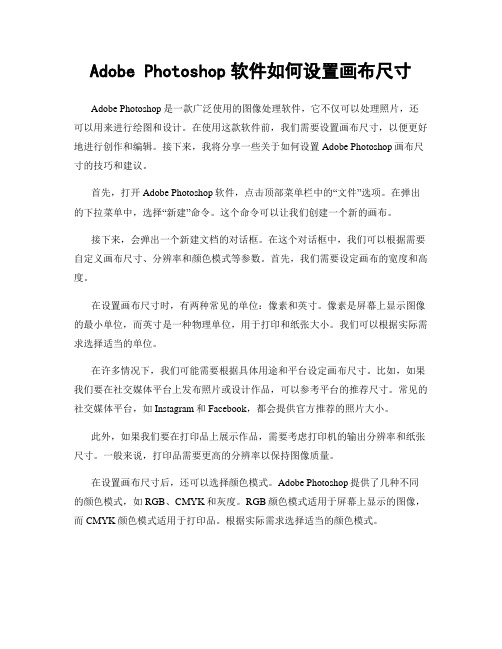
Adobe Photoshop软件如何设置画布尺寸Adobe Photoshop是一款广泛使用的图像处理软件,它不仅可以处理照片,还可以用来进行绘图和设计。
在使用这款软件前,我们需要设置画布尺寸,以便更好地进行创作和编辑。
接下来,我将分享一些关于如何设置Adobe Photoshop画布尺寸的技巧和建议。
首先,打开Adobe Photoshop软件,点击顶部菜单栏中的“文件”选项。
在弹出的下拉菜单中,选择“新建”命令。
这个命令可以让我们创建一个新的画布。
接下来,会弹出一个新建文档的对话框。
在这个对话框中,我们可以根据需要自定义画布尺寸、分辨率和颜色模式等参数。
首先,我们需要设定画布的宽度和高度。
在设置画布尺寸时,有两种常见的单位:像素和英寸。
像素是屏幕上显示图像的最小单位,而英寸是一种物理单位,用于打印和纸张大小。
我们可以根据实际需求选择适当的单位。
在许多情况下,我们可能需要根据具体用途和平台设定画布尺寸。
比如,如果我们要在社交媒体平台上发布照片或设计作品,可以参考平台的推荐尺寸。
常见的社交媒体平台,如Instagram和Facebook,都会提供官方推荐的照片大小。
此外,如果我们要在打印品上展示作品,需要考虑打印机的输出分辨率和纸张尺寸。
一般来说,打印品需要更高的分辨率以保持图像质量。
在设置画布尺寸后,还可以选择颜色模式。
Adobe Photoshop提供了几种不同的颜色模式,如RGB、CMYK和灰度。
RGB颜色模式适用于屏幕上显示的图像,而CMYK颜色模式适用于打印品。
根据实际需求选择适当的颜色模式。
另外,对于一些特殊需求,Adobe Photoshop还提供了预设选项。
比如,可以选择一些常见的照片尺寸,如4x6英寸或8x10英寸。
这些预设选项可以方便我们快速设置画布尺寸。
在设置完画布尺寸后,建议保存设置为自定义模板。
这样,下次需要创建相同尺寸的画布时,可以直接使用自定义模板,节省时间和精力。
Word 文档打印格式设置指南与解决方案
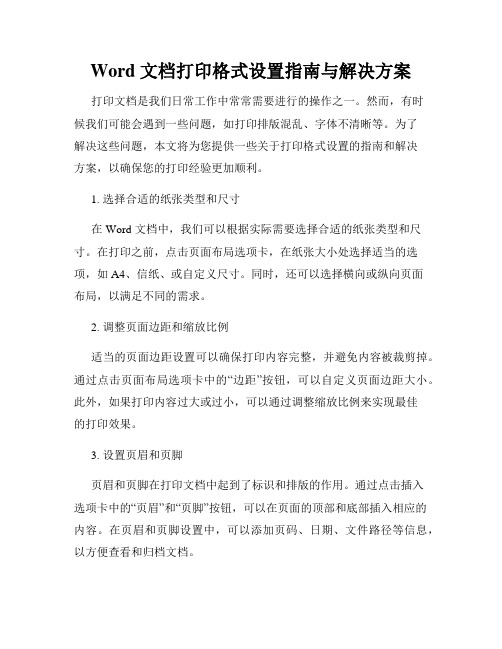
Word 文档打印格式设置指南与解决方案打印文档是我们日常工作中常常需要进行的操作之一。
然而,有时候我们可能会遇到一些问题,如打印排版混乱、字体不清晰等。
为了解决这些问题,本文将为您提供一些关于打印格式设置的指南和解决方案,以确保您的打印经验更加顺利。
1. 选择合适的纸张类型和尺寸在 Word 文档中,我们可以根据实际需要选择合适的纸张类型和尺寸。
在打印之前,点击页面布局选项卡,在纸张大小处选择适当的选项,如 A4、信纸、或自定义尺寸。
同时,还可以选择横向或纵向页面布局,以满足不同的需求。
2. 调整页面边距和缩放比例适当的页面边距设置可以确保打印内容完整,并避免内容被裁剪掉。
通过点击页面布局选项卡中的“边距”按钮,可以自定义页面边距大小。
此外,如果打印内容过大或过小,可以通过调整缩放比例来实现最佳的打印效果。
3. 设置页眉和页脚页眉和页脚在打印文档中起到了标识和排版的作用。
通过点击插入选项卡中的“页眉”和“页脚”按钮,可以在页面的顶部和底部插入相应的内容。
在页眉和页脚设置中,可以添加页码、日期、文件路径等信息,以方便查看和归档文档。
4. 选择字体和字号选择恰当的字体和字号可以提高打印文档的可读性和美观度。
在Word 文档中,我们可以通过点击字体和段落选项卡中的相应按钮,选择适合的字体和字号。
建议使用常见的字体,如宋体、微软雅黑或Arial,并根据实际需求设置合适的字号。
5. 调整行距和首行缩进适当的行距和首行缩进设置可以让打印文档更加易读和整洁。
通过点击段落选项卡中的“行间距”和“缩进”按钮,可以进行相应的设置。
通常情况下,建议选择1.5倍行距,且设置适当的首行缩进,使文档具备良好的可读性和视觉效果。
6. 改变文本方向和对齐方式有时,在打印文档中我们可能会需要改变文本的方向和对齐方式。
通过选择视图选项卡中的“页面布局”按钮,可以更改文字方向(横排、竖排)和对齐方式(左对齐、居中对齐、右对齐)。
灵活运用这些设置,可以使打印文档更加符合实际需求。
wps打印a5说明书
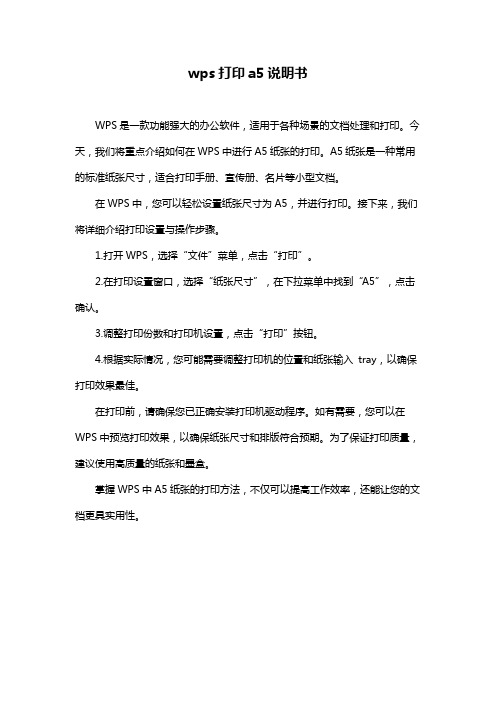
wps打印a5说明书
WPS是一款功能强大的办公软件,适用于各种场景的文档处理和打印。
今天,我们将重点介绍如何在WPS中进行A5纸张的打印。
A5纸张是一种常用的标准纸张尺寸,适合打印手册、宣传册、名片等小型文档。
在WPS中,您可以轻松设置纸张尺寸为A5,并进行打印。
接下来,我们将详细介绍打印设置与操作步骤。
1.打开WPS,选择“文件”菜单,点击“打印”。
2.在打印设置窗口,选择“纸张尺寸”,在下拉菜单中找到“A5”,点击确认。
3.调整打印份数和打印机设置,点击“打印”按钮。
4.根据实际情况,您可能需要调整打印机的位置和纸张输入tray,以确保打印效果最佳。
在打印前,请确保您已正确安装打印机驱动程序。
如有需要,您可以在WPS中预览打印效果,以确保纸张尺寸和排版符合预期。
为了保证打印质量,建议使用高质量的纸张和墨盒。
掌握WPS中A5纸张的打印方法,不仅可以提高工作效率,还能让您的文档更具实用性。
针式打印机打印241×140mm连续纸时如何调整设置技巧
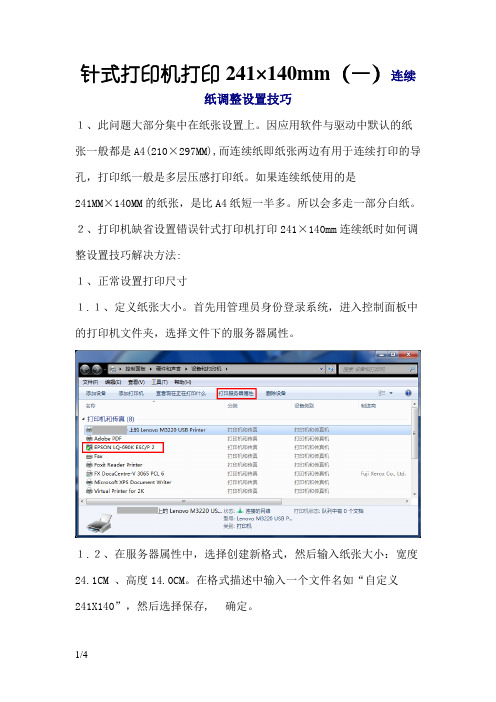
针式打印机打印241×140mm(一)连续
纸调整设置技巧
1、此问题大部分集中在纸张设置上。
因应用软件与驱动中默认的纸张一般都是A4(210×297MM),而连续纸即纸张两边有用于连续打印的导孔,打印纸一般是多层压感打印纸。
如果连续纸使用的是
241MM×140MM的纸张,是比A4纸短一半多。
所以会多走一部分白纸。
2、打印机缺省设置错误针式打印机打印241×140mm连续纸时如何调整设置技巧解决方法:
1、正常设置打印尺寸
1.1、定义纸张大小。
首先用管理员身份登录系统,进入控制面板中的打印机文件夹,选择文件下的服务器属性。
1.2、在服务器属性中,选择创建新格式,然后输入纸张大小:宽度24.1CM 、高度14.0CM。
在格式描述中输入一个文件名如“自定义
241X140”,然后选择保存, 确定。
2、设置纸张使用
2.1右键点击打印机,选择打印首选项。
在“用户自定义纸张”选项下选择前一步骤设置的纸张。
2.2放入241*140的票据纸张进行打印试验,在“扩展设置”根据上下前后位置调整打印文字的位置。
打印机送货单纸张大小如何设置
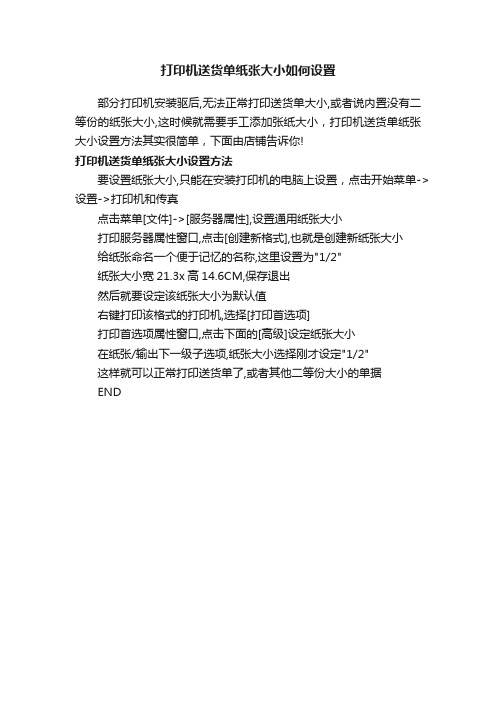
打印机送货单纸张大小如何设置
部分打印机安装驱后,无法正常打印送货单大小,或者说内置没有二等份的纸张大小,这时候就需要手工添加张纸大小,打印机送货单纸张大小设置方法其实很简单,下面由店铺告诉你!
打印机送货单纸张大小设置方法
要设置纸张大小,只能在安装打印机的电脑上设置,点击开始菜单->设置->打印机和传真
点击菜单[文件]->[服务器属性],设置通用纸张大小
打印服务器属性窗口,点击[创建新格式],也就是创建新纸张大小
给纸张命名一个便于记忆的名称,这里设置为"1/2"
纸张大小宽21.3x高14.6CM,保存退出
然后就要设定该纸张大小为默认值
右键打印该格式的打印机,选择[打印首选项]
打印首选项属性窗口,点击下面的[高级]设定纸张大小
在纸张/输出下一级子选项,纸张大小选择刚才设定"1/2"
这样就可以正常打印送货单了,或者其他二等份大小的单据
END。
条码打印软件中自定义设置纸张大小的注意事项
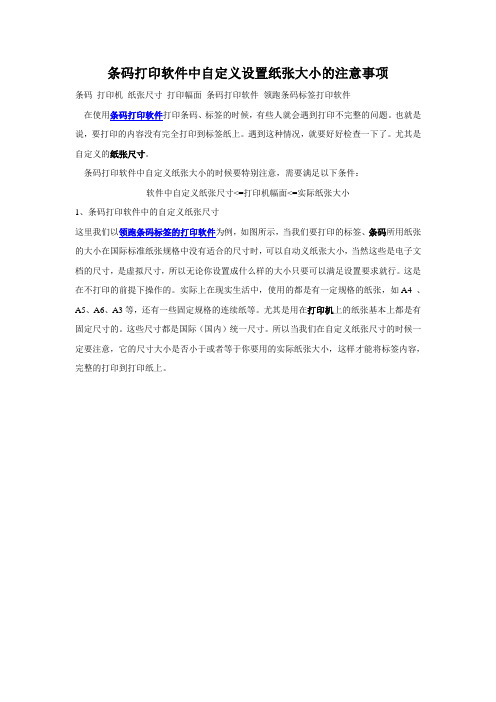
条码打印软件中自定义设置纸张大小的注意事项条码打印机纸张尺寸打印幅面条码打印软件领跑条码标签打印软件在使用条码打印软件打印条码、标签的时候,有些人就会遇到打印不完整的问题。
也就是说,要打印的内容没有完全打印到标签纸上。
遇到这种情况,就要好好检查一下了。
尤其是自定义的纸张尺寸。
条码打印软件中自定义纸张大小的时候要特别注意,需要满足以下条件:软件中自定义纸张尺寸<=打印机幅面<=实际纸张大小1、条码打印软件中的自定义纸张尺寸这里我们以领跑条码标签的打印软件为例,如图所示,当我们要打印的标签、条码所用纸张的大小在国际标准纸张规格中没有适合的尺寸时,可以自动义纸张大小,当然这些是电子文档的尺寸,是虚拟尺寸,所以无论你设置成什么样的大小只要可以满足设置要求就行。
这是在不打印的前提下操作的。
实际上在现实生活中,使用的都是有一定规格的纸张,如A4 、A5、A6、A3等,还有一些固定规格的连续纸等。
尤其是用在打印机上的纸张基本上都是有固定尺寸的。
这些尺寸都是国际(国内)统一尺寸。
所以当我们在自定义纸张尺寸的时候一定要注意,它的尺寸大小是否小于或者等于你要用的实际纸张大小,这样才能将标签内容,完整的打印到打印纸上。
2、我们首先来了解一下纸张的一个重要参数:尺寸,也就是通常说的规格。
在实际生活中,对于打印机来说,纸张是一种十分重要的耗材,而且对纸张的要求也比较严。
像我们常用的打印纸A系列纸张有A4 、A5、A6、A3等规格,这些纸张尺寸都是按照国际标准国家统一规定的。
A系列纸张规格有(这里简单介绍几种,其他的纸类规格可以在网上查):A4(16k)297mm×210mm;A5(32k)210mm×148mm;A6(64k)144mm×105mm;A3(8k)420mm×297mm;所以,我们在用打印机打印标签、条码时要注意选用的是哪个规格的纸张,在条码打印软件中就要选择哪个规格的纸。
打印机纸张大小设置方法
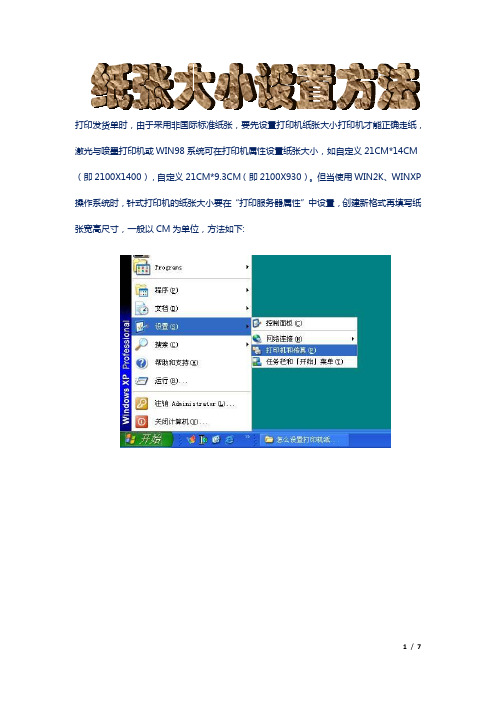
打印发货单时,由于采用非国际标准纸张,要先设置打印机纸张大小打印机才能正确走纸,激光与喷墨打印机或WIN98系统可在打印机属性设置纸张大小,如自定义21CM*14CM(即2100X1400),自定义21CM*9.3CM(即2100X930)。
但当使用WIN2K、WINXP操作系统时,针式打印机的纸张大小要在“打印服务器属性”中设置,创建新格式再填写纸张宽高尺寸,一般以CM为单位,方法如下:
对于panasonic 1121打印机的,由于winXP自带的驱动程序有错误,对针打印机不能正确走纸定位。
所以对该打印机若要打印连续单据。
可改用EPSON LQ300打印机驱动程序(注意不是LQ300K),因为大多电脑主板支持EPSON公司针打机通用打印模式。
打印机连续走纸的纸张大小的确定方法,用格尺量纸张大小,纸宽一般是21CM,纸高要根据不同纸来确定,80列二等分电脑纸单据的纸高14CM,80列三等分电脑纸单据的纸高是9.3CM,
在WINDOWS操作系统下打印是以规格纸(A3,A4,A5等)的形式输出的,针式打印机要实现连续纸的打印,必须设置纸张大小来决定打印机的走纸长度,即设置自定义纸张大小(如21cm*14cm),并设置自定义纸张为打印的默认值,如果不做设置则WINDOWS
操作系统会默认走纸长度为A4,走纸总是不正确。
要确定纸张大小,可用直尺实际量取纸张长度与宽度,纸张大小的确定方法如下图。
资料来自网上制作纯凭兴趣
版权归于原著不可商业交易
2013年03月19日星期二。
16开是多大,打印机设置16开纸张的方法

16开是多大?大度:210×285 正度:185×260 大度是国际尺寸,正度是国内尺寸. 210*297MM是A4的纸的尺寸
打印机设置16开纸张的方法:
可以按以下步骤使用系统自带的“服务器属性”管理工具进行自
定义纸张的设置:
1. 点击开始--设置,进入“打印机”文件夹下,点击打印机文件夹的空白处,鼠标右键选择“服务器属性”;
2. 弹出“服务器属性”的设置窗口,在“格式”选项卡,选取“创建新格式”;
3. 设置自定义纸张的名称(此例中设置为:custom01),在下方的“宽度”、“长度”设置框中,填写所需的自定义纸张大小(注1),设置完成选择“保存格式”;
4. 选择保存后,在上部的“所有格式”列表框中会看到刚刚自定义好的纸张大小;
5. 点击关闭退出“服务器属性”的设置窗口;
6. 在打印机文件夹内,选中相应的打印机驱动,鼠标右键选择“打印首选项”,此时在纸张类型选择列表中,确认可以看到已经自定义好的纸张类型,选中打印即可。
备注:
1. 自定义纸张大小的前提是:自定义纸张的尺寸大小在打印机支持的打印纸张范围内;
2. 当自定义纸张设置好后,在打印机的纸张选择列表中没有看到,这很可能是“宽度”和“长度”设置颠倒了,请互换再试。
针式打印机打印241×140mm连续纸时如何调整设置技巧
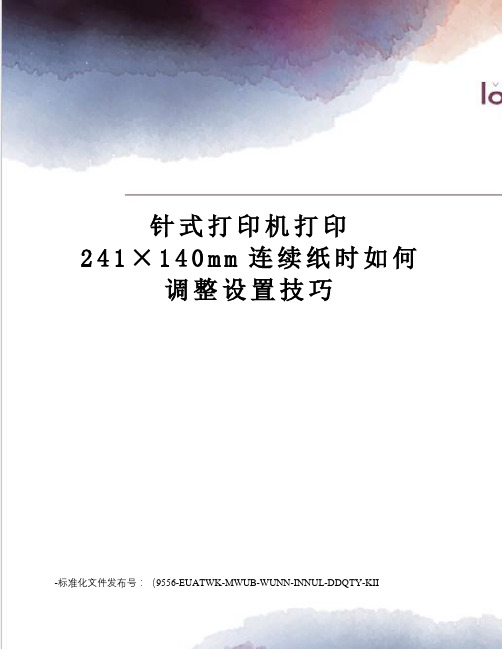
针式打印机打印
241×140m m连续纸时如何
调整设置技巧
-标准化文件发布号:(9556-EUATWK-MWUB-WUNN-INNUL-DDQTY-KII
针式打印机打印241×140mm连续纸调整设置技巧
1、此问题大部分集中在纸张设置上。
因应用软件与驱动中默认的纸张一般都是A4(210×297MM),而连续纸即纸张两边有用于连续打印的导孔,打印纸一般是多层压感打印纸。
如果连续纸使用的是
241MM×140MM的纸张,是比A4纸短一半多。
所以会多走一部分白纸。
2、打印机缺省设置错误针式打印机打印241×140mm连续纸时如何调整设置技巧解决方法:
1、正常设置打印尺寸
1.1、定义纸张大小。
首先用管理员身份登录系统,进入控制面板中的打印机文件夹,选择文件下的服务器属性。
1.2、在服务器属性中,选择创建新格式,然后输入纸张大小:宽度、高度。
在格式描述中输入一个文件名如“自定义241X140”,然后选择保存, 确定。
2、设置纸张使用
右键点击打印机,选择打印首选项。
在“用户自定义纸张”选项下选择前一步骤设置的纸张。
放入241*140的票据纸张进行打印试验,在“扩展设置”根据上下前后位置调整打印文字的位置。
cad怎么设置a3图纸尺寸大小

cad怎么设置a3图纸尺寸大小
推荐文章
怎么把PDF文档转换为CAD图纸热度: 2014版的CAD图纸怎么转成PDF格式热度:新版CAD工作界面怎么设置成经典模式热度:CAD线宽设置不显示该怎么解决热度:cad图纸怎么填充阴影图案热度:
A3的图纸尺寸有时候打印我们会选用,那么大家知道cad怎么设置a3图纸尺寸大小吗?下面是店铺整理的cad怎么设置a3图纸尺寸大小的方法,希望能给大家解答。
cad设置a3图纸尺寸大小的方法
首先必须对图框进行了解,在界面中的图纸比例是否为标准图框。
A3纸张大小为420*297mm,在打印时需换算相应的打印比例。
确定打印比例后,选择文件-打印或者Ctrl+P,出现打印操作界面
在红色区域选择的打印机或者需要的打印格式
选择打印样式,如果按照图纸的颜色和线性打印,则选择“无”
点击打印设置
进入打印设计界面
图纸尺寸选择A3
选择窗口界面,将进入CAD操作界面,将鼠标点击要打印图框的对角线边缘
选择打印比例,如果图框是标准A3纸张大小(420*297)则选择比
例为1,如果不是选择对应比例
勾选居中打印,之后点击确定按键。
